Почему не показывает ютуб — Причины и Что делать
Несмотря на то, что ютуб уже давно является лидером среди всех видеохостингов, он всё равно может работать неправильно. Иногда по вине пользователя, иногда из-за разработчиков, тестирующих бета-функции. В таких случаях ютуб часто перестаёт отображать видео (как изображение, так и звук)……
Давайте узнаем все причины того, почему ютуб не показывает и их решения!
Содержание
- 4 самые распространенные проблемы:
- На телефоне — причины и решения!
- Другие, менее частые проблемы на компьютере
- Еще варианты редких проблем на ПК:
- Не отображается картинка видео на телевизоре смарт ТВ
4 самые распространенные проблемы:
Причина номер 1:
Они случаются довольно редко, а если и случаются, то исправляются в течение нескольких часов.Причина в том что у самой компании Youtube проблемы с их сайтом и серверами. При этом не загружаются все страницы с youtube. com — видео, плейлист, канал и т.д.
com — видео, плейлист, канал и т.д.
Решение:
Просто подождите немного, пока разработчики усердно трудятся над решением неполадок.
Это проблема в большей степени распространена в полной веб-версии видеохостинга, то есть на компьютере, поэтому начнём рассматривать причины именно с него…
Причина номер 2:
Если вы очень часто пользуетесь браузером, ежедневно просматриваете видеоролики на ютубе, то наверняка файлы кэша занимают очень много места, а cookies хранят данный буквально с несколько десятков (или даже сотен) сайтов.
Решение:
→ Разумеется, нужно очистить историю браузера !
Сделать это можно разными способам (зависит от того, какой браузер вы используете). Зачастую вам потребуется перейти в раздел “История” и очистить его вместе с кэшем и куки-данными.
Обратите внимание, что после данного процесса все активные сессии на сайтах будут завершены. Другими словами, вам вновь потребуется ввести логин и пароль на сайтах, где раньше вы был авторизованы.
Причина номер 3:
Просто проверьте наличие Интернета,может у вас упала скорость так низко что видео не проигрывается….
Причина номер 4 – Очень важно !!!
Обязательно проверьте HTML5….
До недавнего времени за воспроизведение изображения в видео отвечал Abode Flash Player (для правильной работы плагин и всё ПО, принадлежащее ему, следует деинсталлировать с компьютера). Но он устарел и ему на смену пришел новый стандарт — HTML5. Если по каким-то причинам он работает неправильно видео с ютуба не будет отображаться на экране.
Чтобы проверить способен ли ваш браузер показывать онлайн-видео, попробуйте перейти на эту страницу — https://www.youtube.com/supported_browsers?gl=RU&hl=ru Этот сервис встроен в функционал ютуба и максимально точен конкретно для видеохостинга. В любом случае вы можете воспользоваться сторонними сервисами, просто написав в поисковике “HTML5 проверка”.
Обращение в техническую поддержку сервиса 🙂
Кстати если ни один из способов вам не поможет из нашей инструкции вы можете Обратиться к службе поддержки ютуба через:
- Страницу тех.
 поддержки Google — https://support.google.com/
поддержки Google — https://support.google.com/ - Кнопку “Решить проблему с воспроизведением” (нажмите ПКМ по окну, где должен показываться ролик).
Подробнее про обращение в службу поддержки мы писали здесь — /news/teak.html#i-3
Ну а если тех.поддержка вам не смогла ничем помочь, а видео всё также не запускается, то пишите о своей проблеме нам, в комментариях! Мы попытаемся разобраться и помочь вам)
На телефоне — причины и решения!
На мобильных устройствах данная неполадка встречается гораздо реже. К тому же пути её решения также более простые!
1—Нестабильная сеть (2G/3G/4G/Wi-fi)
К сожалению, при крайне низкой скорости интернета, смотреть ролики на ютубе не получится.
Вам следует найти более быстрое подключение. Однако ютуб на телефоне может не отображать видео даже если вы будете подключены и к относительно быстрому 4G, если данная сеть периодически пропадает.
В таком случае рекомендуем переключиться на сеть предыдущего поколения — 3G.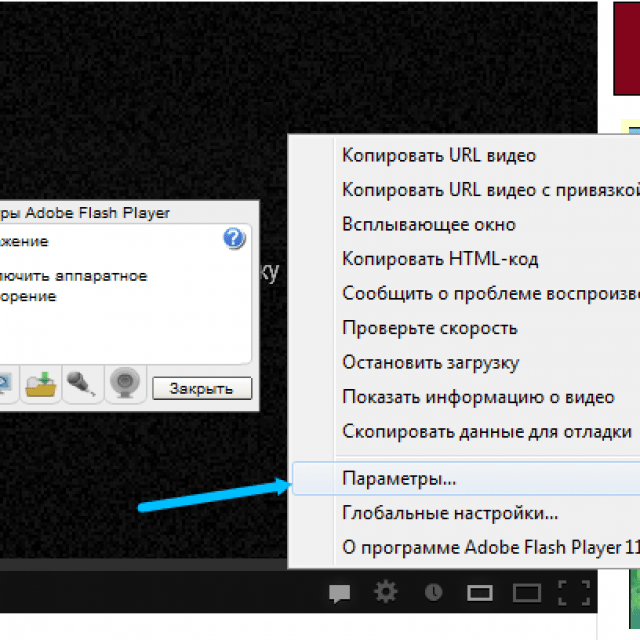 Пользователи вай-фай могут решить проблему отключив некоторых клиентов от него. Также попробуйте подключиться к другому доступному wi-fi роутеру.
Пользователи вай-фай могут решить проблему отключив некоторых клиентов от него. Также попробуйте подключиться к другому доступному wi-fi роутеру.
2—Видео заблокировано ютубом (чёрный экран)
К сожалению, здесь обычный пользователь не сможете справиться. Вернуть видеоролик или даже канал — не получится. Если ютуб не доступен только в вашей стране, то можно попробовать открыть видеохостинг через VPN для телефона.
Вы также можете немного подождать, пока ютубер вновь выложит ролик или поискать его альтернативу.
3—Отключение сжатия трафика (при просмотре через браузер)
Это раздел будет полезен тем пользователям андроид, которые используют в своих браузерах технологию сжатия трафика, для уменьшения его расхода. Эта функция действительно очень полезна для телефона, но иногда может привести к тому, что на странице не будет отображаться часть содержимого (окно с проигрывающимся видео, например).
youtube.com/embed/ysOsONGIaws?feature=oembed» allow=»accelerometer; autoplay; clipboard-write; encrypted-media; gyroscope; picture-in-picture» allowfullscreen=»»>При этом звук есть, а картинка видео не показывается (вместо неё — чёрный экран). Советуем отключить данную опцию в настройках мобильного браузера, при появлении данной неполадки.
4—Установка правильного времени
При установке неверного времени, некоторые смартфоны (к примеру, старые модели самсунг) не могут установить безопасное соединение с сайтом, так как смартфон будет указывать на “просроченный” сертификат безопасности сайта. В более новых моделях смартфонов андроид такого не было замечено.
Решение — установить правильную дату (рекомендуем активировать опцию, отвечающую за установку даты и времени сети).
—Очистка кэша и всех данных программы
Актуально для активных юзеров ютуб, которые смотрят видео с него очень часто. Удалить данные кэша можно через настройки приложения.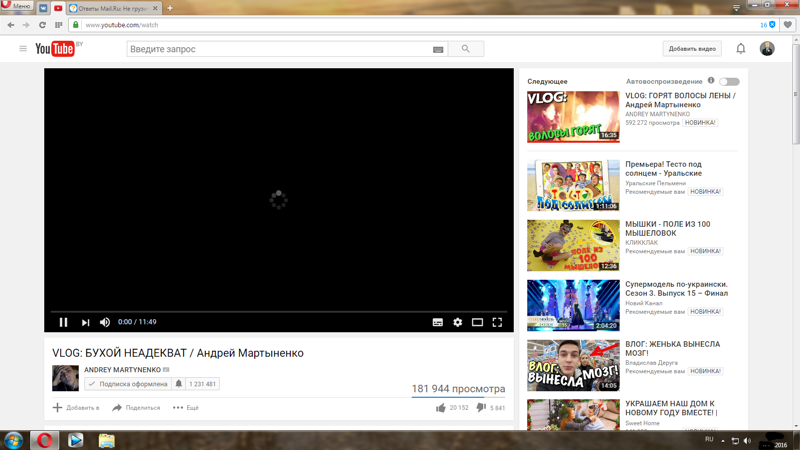 Тут же можно полностью очистить ВСЕ данные программы. Способ также поможет в случае, когда появляется сообщение “приложение ютуб не отвечает”.
Тут же можно полностью очистить ВСЕ данные программы. Способ также поможет в случае, когда появляется сообщение “приложение ютуб не отвечает”.
Если это не помогло, то попробуйте полностью удалить приложение, а затем вновь установить из официального источника.
Другие, менее частые проблемы на компьютере
1— Аппаратное ускорение — причина неисправности
Предыдущее решение не помогло? Идём дальше! В настройках браузера можно найти пункт об аппаратном ускорении. Данная опция позволяет помимо стандартных вычислительных мощностей, использовать некоторые системные программы для более быстрой обработки видеоинформации. Попробуем отключить аппаратное ускорение в браузере (сделать можно через настройки). После этого желательно перезагрузить программу и только после этого проверить показывает ли ютуб или нет.
После этого желательно перезагрузить программу и только после этого проверить показывает ли ютуб или нет.
2— Включен ли Javascript?
Если ютуб не показывает видео, а также большая часть его функций недоступна или вовсе не отображается, то скорее всего в этом виноват отключенный Javascript. Многие пользователи выключают его для большей безопасности в сети, ведь именно через него часто случаются заражения после посещений вредоносных сайтов.
Вновь активировать его можно через настройки своего браузера, также как и аппаратное ускорение.
Если ничего из вышеперечисленного не помогает?
Это случается довольно редко, но мы должны упомянуть ситуацию в статье.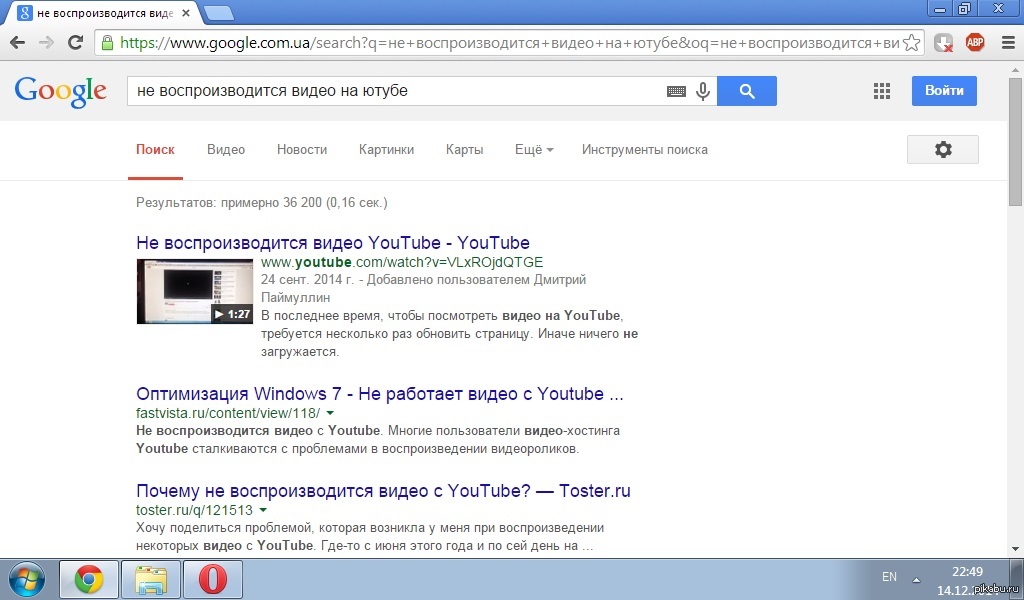 Возможно, неисправность заключается в самом браузере, в его программном коде. Для малоизвестных браузеров может помочь обновление от разработчиков с исправлением ошибки (дата его выхода может быть указана на официальном сайте)
Возможно, неисправность заключается в самом браузере, в его программном коде. Для малоизвестных браузеров может помочь обновление от разработчиков с исправлением ошибки (дата его выхода может быть указана на официальном сайте)
Но если вы используете популярные браузеры по типу: Google Chrome, Firefox и Я.Браузер, то скорее всего проблемы появятся именно после обновления. Разработчики тестируют новые функции, которые просто не работают на вашем ПК. Попробуйте переустановить программу не на актуальную версию, а на ту, которая могла работать на вашем компьютере. Это должно помочь.
Если ничего из этого не помогает и ютуб всё также не показывает ролики, придётся сменить браузер на другой — работающий.
Еще варианты редких проблем на ПК:
—Вредоносные плагины
Дополнения к браузерам также могут стать причиной того, что ютуб перестал показывать видео. Они могут это делать напрямую: в этом случае их стоит немедленно удалить — они являются потенциально опасными (помимо простой блокировки сайтов, они могут отправлять данные с устройства, открыть фишинговые страницы вместо настоящих и т.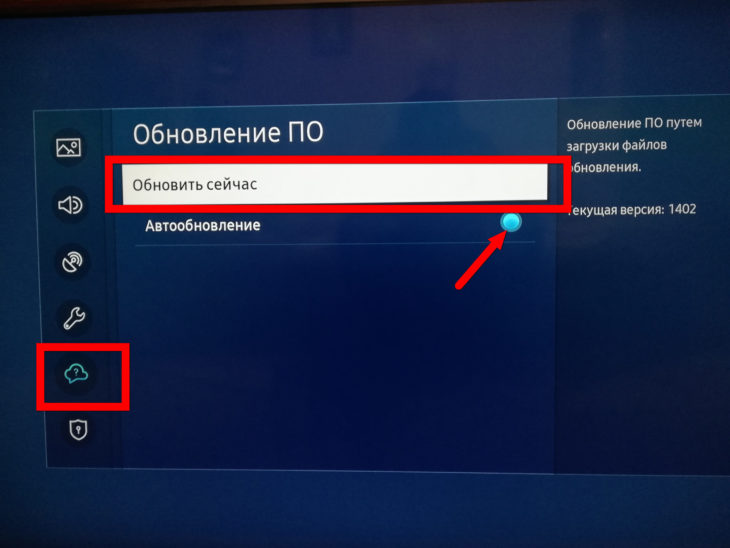 д.).
д.).
А могут быть и не вредоносными, но всё равно блокировать доступ к видеохостингу. К таким относятся различные VPN расширения, блокировщики рекламы и т.д. В этом случае, уже сам ютуб приостанавливает трафик, что приводит к тому, что ютуб перестает показывать видеоролики.
—Вирусные программы, блокирующие доступ к определенным сайтам
Бывают и более серьёзные ситуации, когда вирус находится не в плагине, а является полноценной программой.
- Первым делом проведите полное сканирование ПК хорошим антивирусом.
- Если они будут обнаружены, то деинсталлируйте их.
- Затем произведите очистку компьютера от остаточного мусора с помощью специальных программ для его очистки (к примеру, Avast CleanUP или Advanced System Care).
- Вновь сделаем ещё одну проверку антивирусом. Если ничего не обнаружено, можно закрыть программу.
Также не забудьте проверить файл hosts. Найти его можно по следующем пути — “C:\Windows\ System32\drivers\etc”.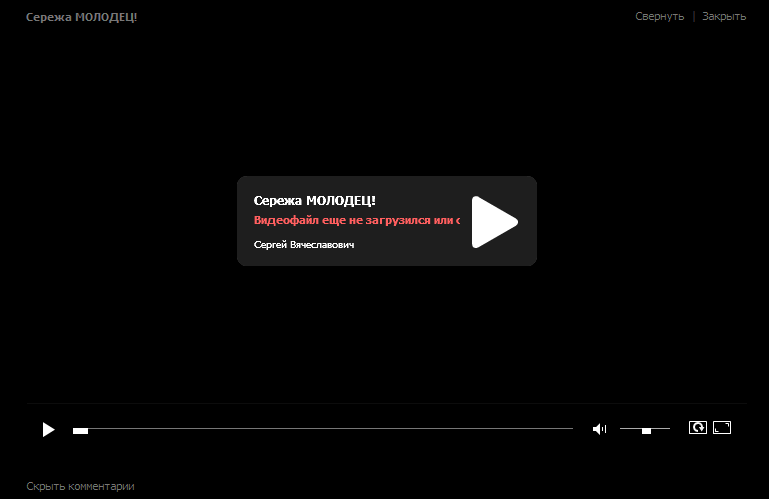 Если в нём будет находиться строка “youtube.com” — удалите её и сохраните документ.
Если в нём будет находиться строка “youtube.com” — удалите её и сохраните документ.
Бывает и обратная ситуация, когда видео не видно из-за блокировки антивирусом. Казалось бы, почему так случается? Но всё просто… Ваш антивирус слишком строгий, поэтому заметив рекламу, которая ему не понравилась он отправляет в бан ресурс целиком.
Решение: добавьте сайт ютуба в список исключений или смените антивирусную программу на более лояльную.
—Слишком слабое ПО?
Ещё одной распространённой причиной того, что ютуб не воспроизводит видео является устаревшее железо. Признаки этого:
- Долгая загрузка ОС;
- Принудительное закрытие программ;
- Высокая температура процессора, видеокарты и ОЗУ;
Вы можете немного подождать или обновить страницу. Через некоторое время ютуб всё-таки загрузится. Главное — к вашем гаджету должно быть подключено высокоскоростное и стабильное интернет-соединение. Ведь без него ролики также не будут проигрываться.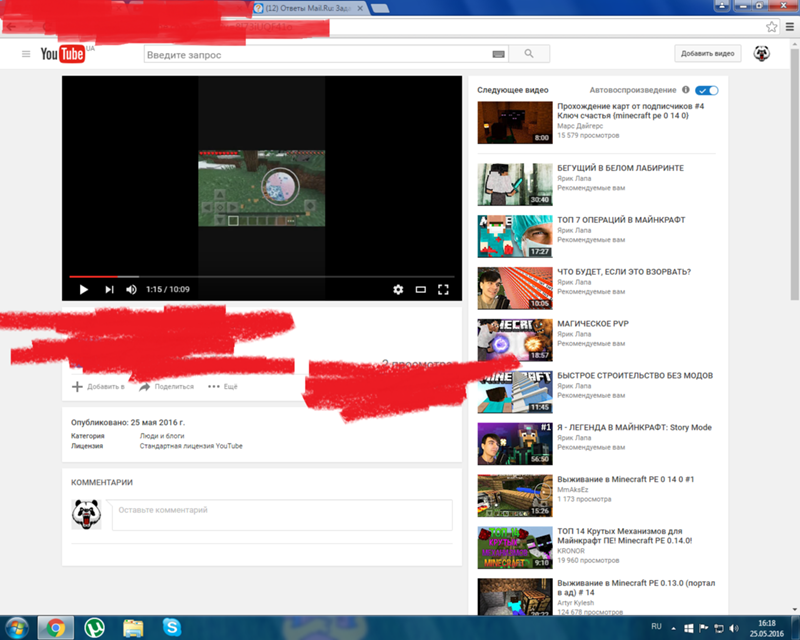
Совет: если у вас медленный интернет, а видео с ютуба не идёт— измените качество изображения в видео на минимальное (значок “шестеренки” в окне ролика —> “Качество”).
—Если ролик не проигрывается с другого ресурса
Иногда встроенное на сайт видео может не воспроизводиться по разным причинам. В таком случае нужно перейдите на оригинальную страницу youtube.com и смотреть его оттуда (нажмите на кнопку “YouTube” в правом нижнем углу.
Важно! Видеоролик может не отображаться из-за отключенного javascript… Об этом мы писали выше в соответствующей части статьи.
Не отображается картинка видео на телевизоре смарт ТВ
Вы столкнулись с этой проблемой на своем умном телевизоре — что делать? Вот несколько решений!
—Проверьте наличие доступа в интернет
Сделать это проще всего, открыв какой-нибудь другой онлайн сервис. Он загружается? Если нет, то попробуйте переподключиться к вай-фай сети или отключить, а затем вновь включить LAN-провод (в зависимости от способа подключения).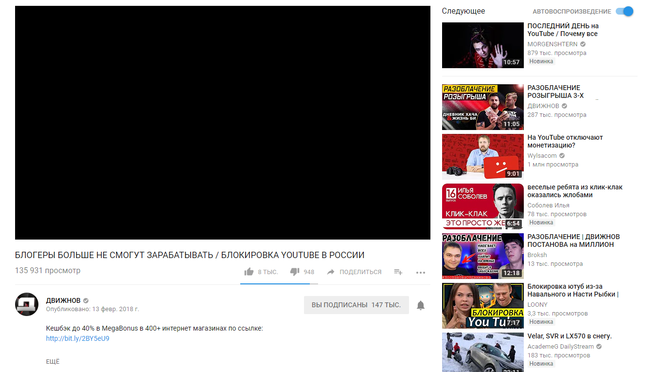
Проверьте возможность выхода в сеть на других устройствах. Не забудьте узнать баланс вашего платёжного счёта за интернет у провайдера.
—Модель больше не поддерживается
Многие телевизоры (в том числе, самсунг) 2012 года выпуска и старше перестали поддерживать ютуб с 2017 года. Всё что мы можем сделать это скачать и использовать в дальнейшем сторонний клиент YouTube (к примеру, fork player). Или смотреть видео с ютуба через установленный браузер.
- Перезагрузите устройство.Универсальный способ решения многих проблем. Если вдруг перезагрузка телевизора/приставки вам не помогла, советуем сбросить все настройки до заводских. Не помогло и это? Возможно, вам потребуется обратиться в ремонтный салон.
- Способы подходящие для всех платформ.Здесь собраны все ситуации, связанные с тем, что ютуб перестал показывать видео, подходящие для устройств любой платформы: стационарные компьютеры, смарт ТВ, андроид смартфоны и т.д.
- Переподключение к сети.
 Неправильное подключение к интернету, из-за которого прием и передача данных с сервера становится невозможно — частая проблема. На мобильных устройствах следует отключиться от вай-фай и мобильной сети, а затем вновь включить. Для компьютеров, ноутбуков и смарт ТВ отключиться от Wi-Fi или отсоединить провод LAN.
Неправильное подключение к интернету, из-за которого прием и передача данных с сервера становится невозможно — частая проблема. На мобильных устройствах следует отключиться от вай-фай и мобильной сети, а затем вновь включить. Для компьютеров, ноутбуков и смарт ТВ отключиться от Wi-Fi или отсоединить провод LAN. - Блокировка в настройках роутера.Для того, чтобы войти в настройки роутер нужно в поисковой строке ввести “192.168.0.1” или другой локальный IP-адрес роутера. Проверьте здесь наличие правил запрета доступа на сайт youtube.com в разделе “Контроль доступа”, а также пункт “Родительский контроль”. Если вы обнаружили там адрес ютуба — удалите его.
Обратите внимание! Названия разделов указаны приблизительные. В зависимости от модели вай-фай роутера они могут отличаться.
Почему ютуб не показывает видео в браузере яндекс: что делать — МирДоступа
Расскажем из-за чего ютуб не показывает видео в браузере яндекс…
Ответить почему в браузере Яндекс не показывается видео в Ютубе бывает непросто.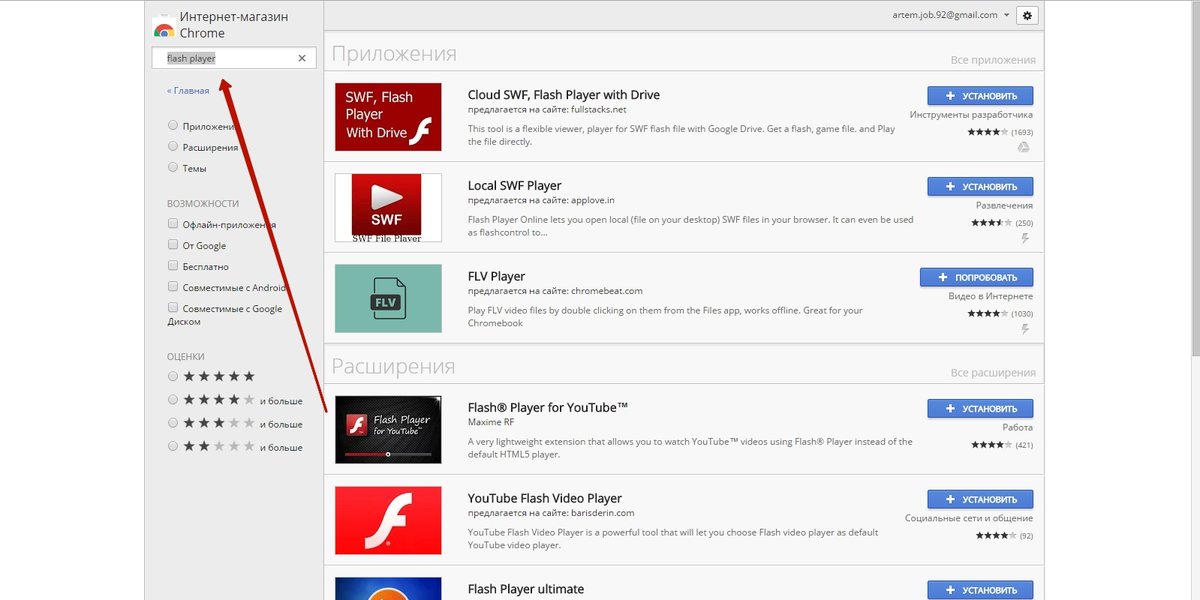 Как правило, есть пять основных причин почему видео с ютуба не проигрывается в Яндекс браузере. О них — далее.
Как правило, есть пять основных причин почему видео с ютуба не проигрывается в Яндекс браузере. О них — далее.
[adace-ad id=»5173″]
Итак, как же решить проблемы с воспроизведением видео в Яндекс.Браузер?
Отключение рекомендаций
Первая причина почему видео с ютуб не проигрывается в Яндекс.Браузере заключается в активированных рекомендациях, которые встраиваются автоматически. Чтобы их отключить необходимо выполнить следующие действия:
- Открыть Яндекс.Браузер;
- Кликнуть на значок меню;
- Выбрать пункт «Настройки»;
- Перейти в раздел «Инструменты»;
- Убрать галочку с чекбокса «Показывать рекомендации»;
- Перезагрузить Яндекс.Браузер.
Кстати, мы пишем о YouTube довольно часто — недавно мы рассказывали
Читайте нас внимательнее и следите за сайтом 🙂
Сбрасывание настроек браузера
Вторая причина самая частая причина почему видео с ютуб не проигрывается в Яндекс. Браузере заключается в некорректных настройках браузера. Чтобы исправить ситуацию необходимо выполнить следующие действия:
Браузере заключается в некорректных настройках браузера. Чтобы исправить ситуацию необходимо выполнить следующие действия:
- Открыть Яндекс.Браузер;
- Кликнуть на значок меню;
- Выбрать пункт «Настройки»;
- Пролистать страницу вниз;
- Выбрать пункт «Сбросить все настройки».
Браузер перезагрузится автоматически и вернется к настройкам по умолчанию. Скорее всего проблема почему ютуб не показывает видео в браузере яндекс будет решена. Если нет — читаем дальше.
Вирусы
Распространенной причиной почему ютуб не показывает видео в браузере яндекс являются вирусы.
[adace-ad id=»5168″]
Для избавления системы от вирусов необходимо выполнить следующие действия:
- Установить антивирус, например ПО Антивирус Касперского или Dr.Web;
- Запустить антивирус;
- Выбрать пункт Полная проверка системы;
- Дождаться окончания проверки, исправить существующие угрозы;
- Перезагрузить компьютер.

Удаление истории, очистка кэша и cookie-файлов
Для очистки браузера необходимо выполнить следующие действия:
- Открыть Яндекс.Браузер;
- Кликнуть на значок меню;
- Выбрать пункт «Настройки»;
- Пролистать страницу вниз и выбрать пункт «Показать доп. настройки»;
- Отметить все чекбоксы.
Изменение hosts-файла
Для исправления изменений в файле hosts необходимо выполнить следующие действия:
- Найти файл hosts — он находится в директории С:\Windows\System32\drivers\etc;
- Открыть файл hosts при помощи блокнота;
- Удалить все строки, которые содержат слово Youtube.
- Перезагрузить систему
Скорее всего вопрос почему ютуб не показывает видео в браузере яндекс будет решен.
Расскажите нам о своей проблеме с ТВ, смартфоном, приложением или другим устройством и мы решим её — пишите свой вопрос в комментариях к этой статье, либо — на электронную почту capatob.homep@gmail.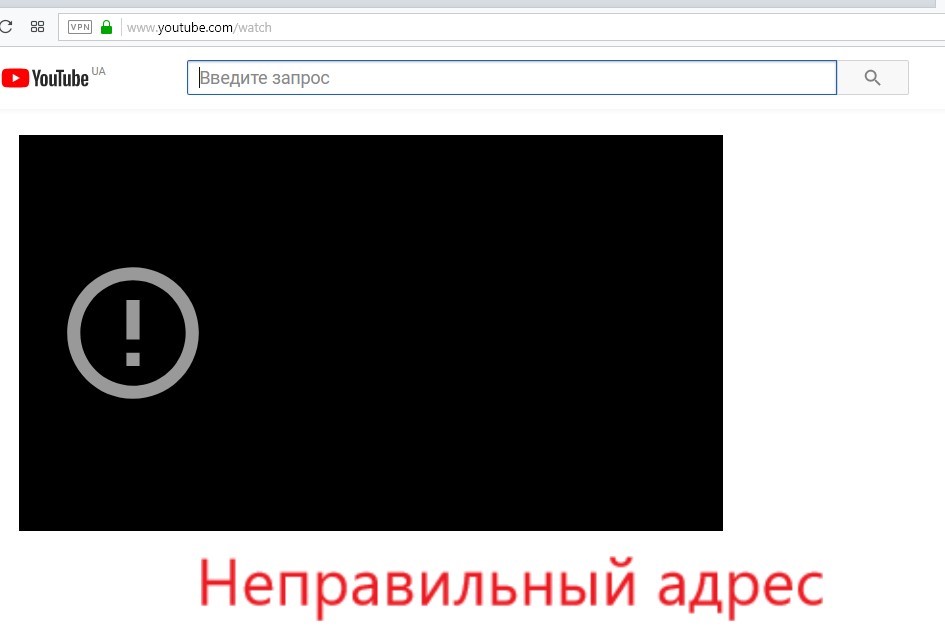 com — мы обязательно ответим на Ваш вопрос и решим его в течении одной недели. Для наших постоянных читателей скоро будем проводить блиц с необычными призами — следите за сайтом каждый день.
com — мы обязательно ответим на Ваш вопрос и решим его в течении одной недели. Для наших постоянных читателей скоро будем проводить блиц с необычными призами — следите за сайтом каждый день.
Понравилась статья? Поддержите наш IT-журнал любым удобным способом! Пока что мы держимся на чистом энтузиазме, но зато не делаем заказных обзоров 🙂
Создатели YouTube говорят, что доход от видео упал до 90%: «Что-то определенно не так»
Обновлено 11 марта, чтобы исправить атрибуцию цитат и добавить еще один комментарий и график YouTuber
Несколько создателей YouTube утверждают, что ошибка YouTube дорого им обходится от 50% до 90% своего дохода, что ставит под сомнение их будущее как создателей видео, а также серьезно вредит их экономическому благополучию и даже их способности финансово выживать в качестве создателей видео.
«Он полностью упал», — говорит Хессель Брукстра, говоря о своих доходах от рекламы на YouTube.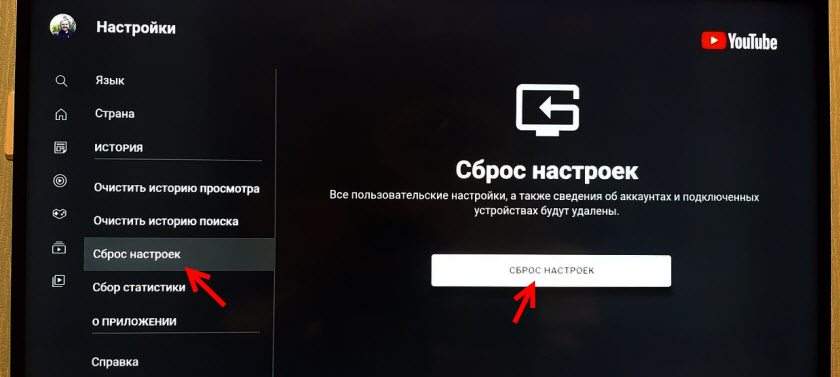 «Если говорить о цифрах, то я набирал 100 долларов в день, а затем упал до 6 долларов в день. Так что это снижение более чем на 90%, что безумие».
«Если говорить о цифрах, то я набирал 100 долларов в день, а затем упал до 6 долларов в день. Так что это снижение более чем на 90%, что безумие».
Создатель YouTube, владеющий каналом Endpoint101, поделился своей аналитикой YouTube, которая также показала резкое падение дохода. Доход от видеорекламы с возможностью пропуска «упал до минимума» в конце прошлого года и с тех пор не восстановился, говорит он, хотя количество просмотров, показов и кликов по его видео осталось прежним или выросло.
Доход Endpoint101, канала распаковки и технической помощи, значительно снизился 16 ноября. Персонал службы поддержки YouTube из нескольких других организаций. Большинство говорят примерно одно и то же: примерно 16 ноября 2022 года доход на тысячу просмотров видео (RPM) за ночь упал на 70–90%.
БОЛЬШЕ ОТ FORBES ADVISOR
Сотрудники YouTube по-разному утверждали, что это была ошибка, недопустимый трафик или что она была исправлена, и удаляли комментарии на форумах создателей YouTube, говорят пользователи YouTube.
YouTube
Фото Eyestetix Studio на UnsplashДля некоторых каналов доход с тех пор восстановился, но для большинства это не так.
По крайней мере, один из ютуберов, с которым я разговаривал, задается вопросом, нужно ли ему устраиваться на старомодную работу, чтобы зарабатывать настоящие деньги.
«Сейчас я зарабатываю около 30 долларов в день, — говорит Брайан Талеби. «Сейчас мне очень больно».
Это почти повторение предыдущей ошибки оплаты, о которой я сообщал в 2020 году. Эта ошибка стоила некоторым авторам 50% или более их дохода и имела серьезные финансовые последствия, а также последствия для психического здоровья авторов, один из которых в результате очень значительный и опасный для жизни срыв. YouTube обвинил эту потерю дохода, которая также была практически мгновенной, начиная с одного дня, когда видео приносило доход, и заканчивая следующим днем, когда они не приносили дохода, недействительным трафиком.
Недействительный трафик, или IVT, по сути является мошенничеством.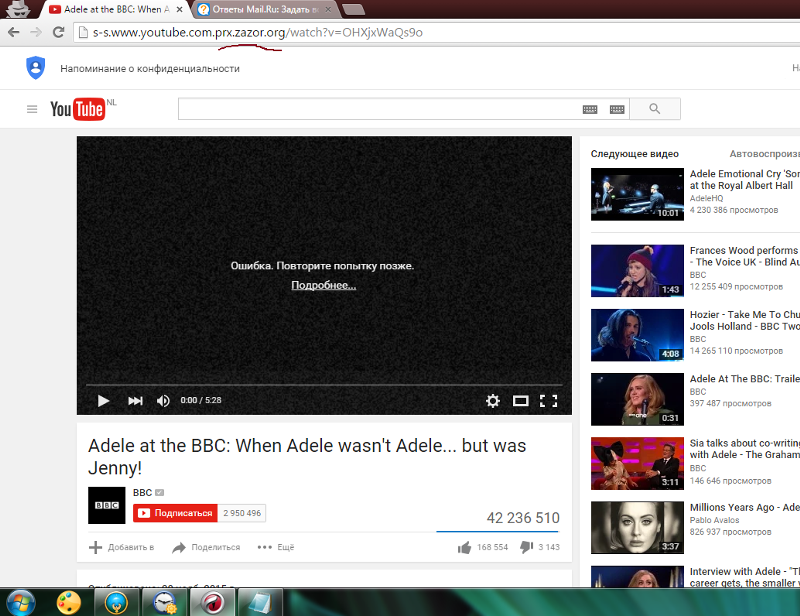
Недействительный трафик — это поддельные просмотры видео, которые могут возникнуть, если владелец канала YouTube покупает просмотры видео для своего канала у сомнительного источника. Больше просмотров видео означает больший доход, а просмотры, которые, кажется, имеют много просмотров, выглядят более популярными, поэтому их владельцы с большей вероятностью заключат выгодные спонсорские сделки с брендами. Единственная проблема: эти поддельные просмотры видео — мошенничество: скорее всего, это боты на ферме серверов, имитирующие человека, просматривающего видео, но на самом деле никто его не смотрит.
(Один явный признак IVT, когда вы находитесь на YouTube: видео с тысячами просмотров и отсутствием или очень небольшим количеством лайков.)
Все эти создатели клянутся, что это не так.
«Прямо сейчас нам говорят, что это недействительный трафик», — говорит Юри, еще один пользователь YouTube. «[Но] YouTube контролирует трафик… Я почти уверен, что для всех присутствующих здесь 98% или даже 99% нашего трафика поступает с платформы YouTube, а затем, может быть, 1% является внешним.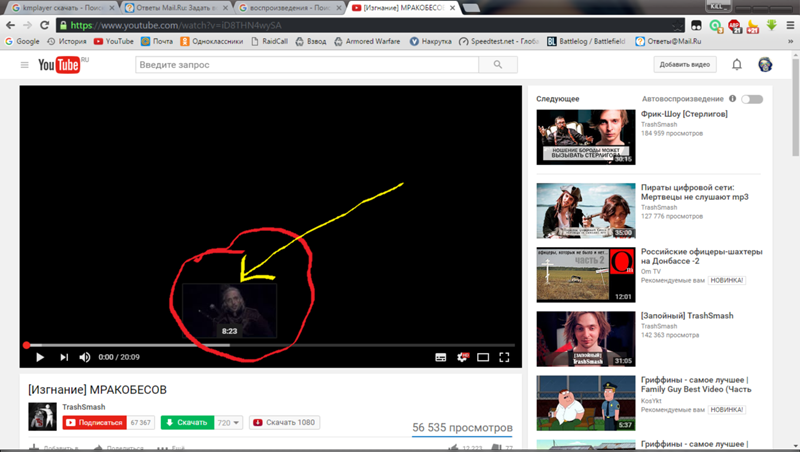 Таким образом, 99% [просмотров] на YouTube контролируется YouTube, верно? Они приносят нам трафик. Мы просто загружаем видео».
Таким образом, 99% [просмотров] на YouTube контролируется YouTube, верно? Они приносят нам трафик. Мы просто загружаем видео».
Грег Кононенко, блогер и ютубер, поделился своими источниками просмотров непосредственно из аналитики YouTube. Из 62 504 просмотров только 335, или 0,5%, были внешними, то есть исходили из источников за пределами YouTube. Большинство просмотров было получено из собственного канала YouTube Shorts, для которого YouTube контролирует алгоритм, и из поиска YouTube, который является крайне маловероятным источником недействительного трафика.
Статистика YouTube, по словам создателей, показывает, что недействительный трафик на самом деле невозможен.
Мэтт, из Endpoint101Однако Талеби, чей доход упал примерно на 80%, говорит, что служба поддержки YouTube признала наличие реальной проблемы, а затем обвинила ее в недействительном трафике.
«Я обращался в службу поддержки YouTube не менее 20 раз, — говорит Талеби. «Первые несколько раз она отрицала проблему, потом они признали проблему и сказали, что она будет решена.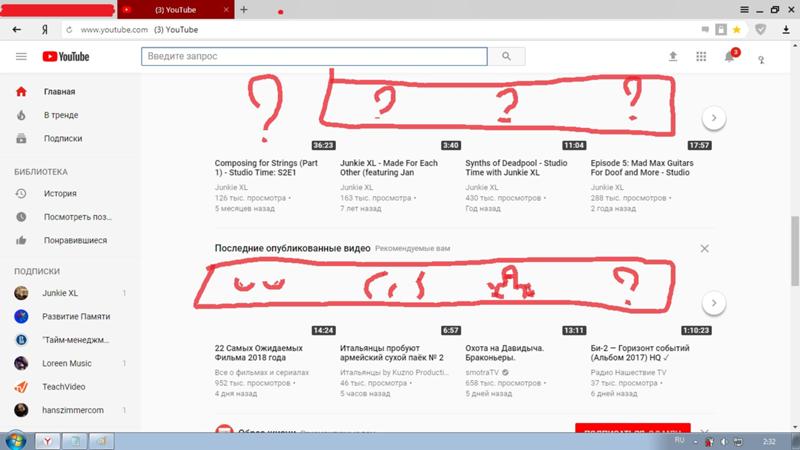 Через несколько недель они все еще говорили, что это нужно исправить, а затем сказали, что это уже исправлено. В последний раз, когда я связывался, мне сказали, что у меня «недействительный трафик»».
Через несколько недель они все еще говорили, что это нужно исправить, а затем сказали, что это уже исправлено. В последний раз, когда я связывался, мне сказали, что у меня «недействительный трафик»».
У Талеби нет большого канала, но он медленно растет. Исторически доход его канала составлял 35-45 долларов за тысячу просмотров, но 16 ноября он упал до 6-9 долларов.
Количество просмотров канала Талеби на YouTube медленно растет, но в ноябре обзор упал.
Райан ТалебиЕще одна причина, по которой трудно поверить, что настоящая проблема — недействительный трафик?
Почти все снижение дохода для всех создателей является результатом падения дохода только от одного типа рекламы: объявлений с возможностью пропуска.
«Снизилась только цена за тысячу показов [доход на тысячу просмотров] объявлений с возможностью пропуска», — говорит владелец канала Caffeinated Blogger. «Без возможности пропуска, заставка и отображение остались прежними».
Не сразу понятно, сколько авторов затронуто здесь.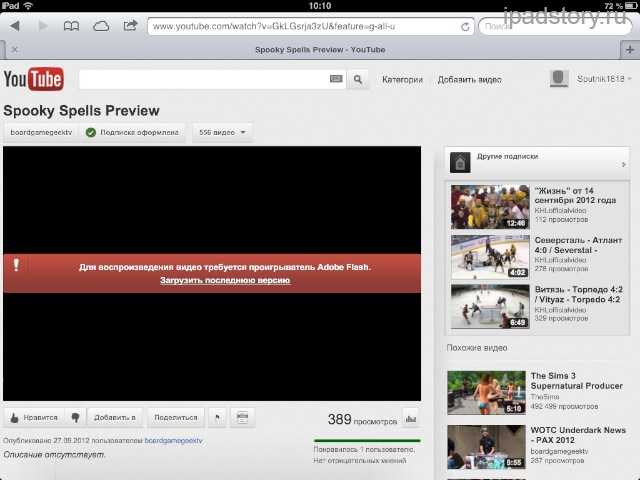 Ютуберы считают, что в основном каналы в значительной степени зависят от поиска, будь то на самом YouTube или в поиске Google. По их оценкам, затронуты сотни каналов.
Ютуберы считают, что в основном каналы в значительной степени зависят от поиска, будь то на самом YouTube или в поиске Google. По их оценкам, затронуты сотни каналов.
Но вполне вероятно, что многие более мелкие создатели просто не заметили. Я публикую видео на YouTube на небольшом канале с менее чем 10 000 подписчиков, и, поскольку доход для меня несущественен, я никогда особо не копался в статистике доходов YouTube. То же самое, вероятно, относится и к другим мелким создателям, для которых YouTube — просто хобби. И действительно крупные создатели, те, у кого миллионы просмотров видео, скорее всего, зарабатывают больше на спонсорстве брендов и сделках в стиле лидеров мнений, чем на доходах от рекламы на YouTube.
К предположениям о том, что это ошибка, которую можно исправить, а не проблема с недействительным трафиком, добавляется тот факт, что по крайней мере некоторые из создателей наблюдают полное восстановление дохода… а также в некоторых случаях повторное появление Проблемы.
«Как и сказали другие ребята, это произошло 16 ноября», — говорит Юрий. «Теперь об этой ошибке сообщил YouTube … она была исправлена сразу же, как они сказали, что она была исправлена. Но сейчас это происходит и с другими каналами, один из которых произошел 18 или 19 числа.го января, из ниоткуда. Я не загружал видео ни на той неделе, ни в тот день, что угодно. А потом точно так же снова ошибка на канале, на котором раньше этой ошибки не было».
У других был похожий опыт: мгновенное восстановление дохода по крайней мере на одном из их каналов.
«У меня есть доказательство того, что есть исправление», — говорит Алекса Мийич, управляющая каналом Car Prodigy. «Вы можете видеть это на моем графике».
Исправление ошибки дохода от рекламы YouTube для одного канала
Алекса Мийич И его диаграмма действительно показывает, что с 16 по 18 ноября произошло внезапное резкое падение дохода от одного определенного типа рекламы на YouTube — рекламы с возможностью пропуска.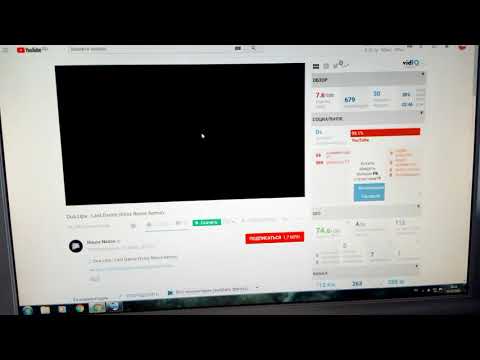 Кроме того, в конце месяца доход восстанавливается.
Кроме того, в конце месяца доход восстанавливается.
Несмотря на то, что в частной переписке с создателями YouTube обвиняют снижение доходов в недействительном трафике, служба поддержки YouTube в Твиттере, похоже, указывает, что на самом деле существует известная ошибка, говоря, что они работают над исправлением:
Это также называется « известная проблема» на справочном форуме YouTube.
Тем не менее, это не помогло тем создателям, которые в настоящее время все еще борются с уменьшением доходов и отсутствием доходов от многомесячных просмотров видео. И это, как говорят некоторые создатели, заставляет их задуматься, могут ли они полагаться на YouTube как на источник дохода или им нужно диверсифицироваться за пределы крупнейшей в мире видеоплатформы.
Я дважды в течение девяти дней просил отдел по связям с общественностью Google прокомментировать эту историю. Пока компания не ответила.
Подписаться на подкаст TechFirst
Подписывайтесь на меня в Twitter или LinkedIn.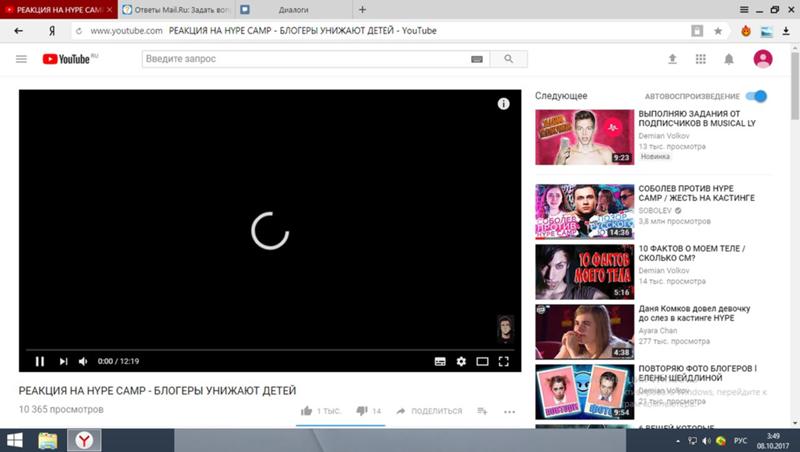 Посетите мой веб-сайт или другие мои работы здесь.
Посетите мой веб-сайт или другие мои работы здесь.
3 причины, почему видео на YouTube размыты + как исправить
6 апреля 2022 г.
Содержание
Причины размытости видео на YouTube
Медленное подключение к Интернету
Видео только что загружено
Низкое качество рендеринга видео
Качество видео и его влияние на восприятие бренда
Заключение
У тебя есть когда-нибудь сталкивались с размытыми видео на YouTube при загрузке нового видеоконтента на свой канал YouTube?
Это может быть очень неприятно, особенно если вы заметили, что это происходит после того, как вы потратили много времени и усилий на создание видео на YouTube в надежде увеличить число зрителей и вашу базу подписчиков.
В этой статье вы узнаете, почему ваши видео на YouTube размыты и как решить эту проблему. Мы также рассказываем о качестве видео и его влиянии на восприятие вашего бренда.
Причины размытости видео на YouTube
Ниже приведены причины размытости видео на YouTube и способы их устранения.
Медленное подключение к Интернету
Первая и наиболее очевидная причина размытости видео на YouTube — медленное подключение к Интернету со стороны зрителя.
Если у зрителя медленное подключение к Интернету, он/она не сможет просматривать видео в наилучшем доступном качестве, что может привести к размытости видео. YouTube делает это автоматически, чтобы избежать буферизации видео.
К сожалению, как создатель контента YouTube, вы не сможете решить эту проблему, потому что проблема лежит на конечном пользователе.
Видео только что было загружено
Другая причина, по которой видео на YouTube может быть размытым, заключается в том, что оно было недавно загружено на платформу YouTube.
Причина, по которой видео становятся размытыми сразу после загрузки, заключается в том, что YouTube сначала обрабатывает версию видео с низким разрешением, а затем версию с высоким разрешением (HD).
Невозможно решить эту проблему, потому что так работает процесс загрузки на YouTube.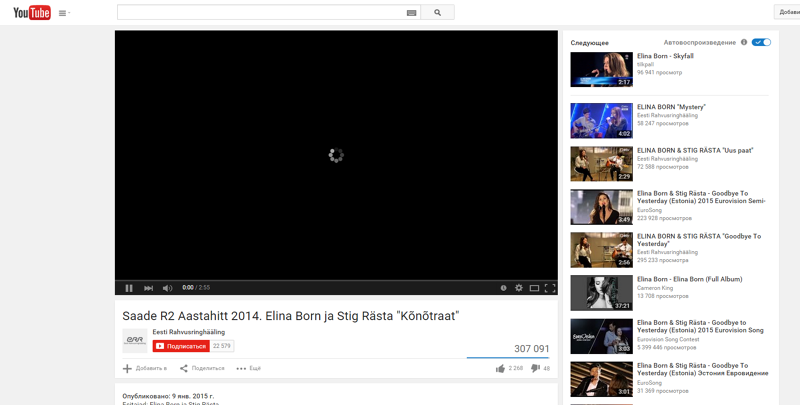
Простое решение — просто дождаться полной загрузки всего видео как в стандартном разрешении, так и в формате HD. Этот период ожидания может составлять от 30 минут до нескольких часов, в зависимости от качества видео.
После загрузки всех вариантов качества видео ваше видео на YouTube не должно быть размытым, а качество видео вернется к нормальному.
Но что делать, если загрузка видео 4K занимает несколько часов? Наверняка вы не хотите, чтобы ваши подписчики смотрели низкокачественную версию вашего видео, если они могут смотреть его в 4К.
Просто загрузите свое видео как незарегистрированное и сделайте его общедоступным только после завершения обработки версии 4K. Сделав это, ваши зрители и подписчики смогут просматривать ваши видео только в высоком качестве.
Низкое качество рендеринга видео
Если вы заметили, что ваши видео на YouTube по-прежнему размыты после ожидания в течение нескольких часов, проблема может заключаться в слишком низком качестве рендеринга вашего видео.
После того, как создатель YouTube закончит редактирование своего видео, ему необходимо обработать файл, чтобы загрузить готовое видео на YouTube.
Важно отображать видео в высоком разрешении, а не в стандартном. Это один из способов предотвратить размытие видео.
При рендеринге видео не превышайте разрешение, в котором вы его записали. Например, если вы записали видео в формате 1080p, не визуализируйте его как видео 4K. Это приведет к искажению видео при просмотре.
В зависимости от того, какое программное обеспечение для редактирования видео вы используете, процесс рендеринга может отличаться. Однако концепции и настройки остаются неизменными независимо от того, какое программное обеспечение вы используете.
В этом примере мы покажем вам, как рендерить видео с помощью Adobe Premiere Pro CC.
Первый шаг — установить точки входа и выхода для видео. Сделайте это, переместив указатель воспроизведения в то место, где вы хотите начать процесс рендеринга, и нажмите «I» на клавиатуре, это будет точка входа.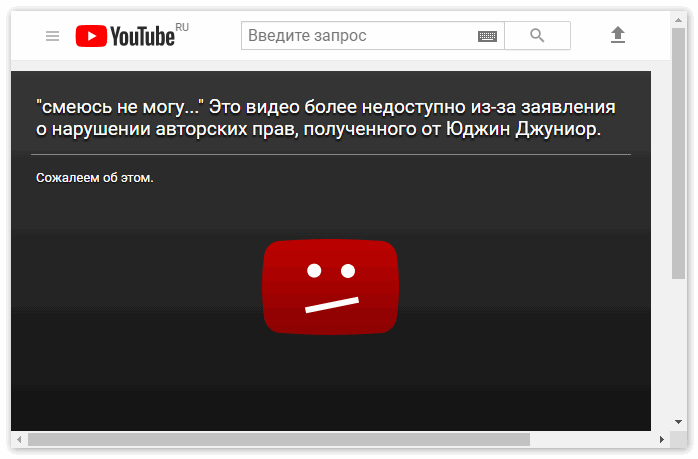
Чтобы установить точку выхода, переместите указатель воспроизведения в то место, где вы хотите, чтобы рендеринг закончился, затем нажмите «O» на клавиатуре.
Затем перейдите к настройкам экспорта, нажав « File » и прокрутите вниз до « Export ». Откройте меню экспорта, нажав на « Медиа ».
Следующим шагом является выбор формата видео и имя файла. В меню настроек экспорта перейдите к « Format » и выберите
Теперь мы собираемся настроить основные параметры видео. Во-первых, выберите разрешение видео и частоту кадров, соответствующие тем, которые вы использовали для съемки видео.
Затем настройте параметры Bitrate следующим образом:
- Кодирование битрейта: постоянный битрейт или CBR
- Проверка максимального качества визуализации
- Целевой битрейт: 8
Последний шаг — нажать « Экспорт », и Adobe Premiere Pro CC завершит рендеринг видео.
Эти настройки не являются фиксированными, и вы можете свободно экспериментировать с различными параметрами в Premiere Pro CC. Однако, если вы считаете, что усовершенствовали свои настройки экспорта, сохраните их как пресет, который вы сможете использовать для будущего рендеринга.
Качество видео и его влияние на восприятие бренда
Качество видео является важным аспектом, влияющим на восприятие зрителем вашего бренда и канала YouTube.
Если бы вы сравнили друг с другом 2 видео, одно из которых имеет более низкое качество, чем другое, как вы думаете, какому из них пользователи доверяли бы больше?
Загружая видео высокого качества, зрители будут воспринимать ваш бренд как законный источник информации, которому они могут доверять.
Таким образом, как создатель контента YouTube, вы должны стремиться создавать видеоконтент, используя лучшее доступное оборудование YouTube, и следовать передовым методам редактирования контента.
Заключение
Размытое видео на YouTube часто является результатом медленного подключения к Интернету, низкого качества рендеринга или того, что видео было только что загружено на YouTube.

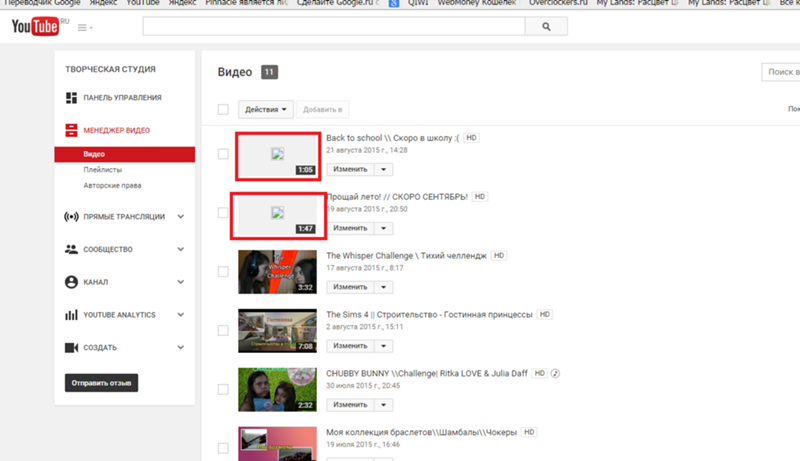 поддержки Google — https://support.google.com/
поддержки Google — https://support.google.com/ Неправильное подключение к интернету, из-за которого прием и передача данных с сервера становится невозможно — частая проблема. На мобильных устройствах следует отключиться от вай-фай и мобильной сети, а затем вновь включить. Для компьютеров, ноутбуков и смарт ТВ отключиться от Wi-Fi или отсоединить провод LAN.
Неправильное подключение к интернету, из-за которого прием и передача данных с сервера становится невозможно — частая проблема. На мобильных устройствах следует отключиться от вай-фай и мобильной сети, а затем вновь включить. Для компьютеров, ноутбуков и смарт ТВ отключиться от Wi-Fi или отсоединить провод LAN.